Os AirPods da Apple são convenientes e sem fio. Mas se você se encontrou com um par e ainda está se perguntando como tirar o máximo proveito deles, incluindo como evitar perdê-los, nós temos a sua volta.
É muito fácil emparelhá-los com seus produtos Apple e começar a ouvir música, mas há muito mais para saber sobre os AirPods se você quiser aproveitá-los ao máximo. Aqui está o que você precisa saber.
O processo de emparelhamento para os AirPods leva três segundos - literalmente. Abra o caso de carregamento, aguarde o aviso no seu telefone, toque em Conectar e pronto. Não se preocupe em repetir essas etapas no restante dos seus dispositivos Apple, contanto que você use a mesma conta do iCloud em um Mac ou iPad.
1. Sim, você pode emparelhá-los com produtos que não são da Apple
Observe que o pequeno botão de descarga na parte de trás do estojo de carregamento? Isso é o que você vai usar para conectar AirPods a um dispositivo Android ou qualquer outra coisa que não funcione com o chip W1 da Apple.
Para começar o emparelhamento com algo novo, coloque os AirPods no estojo, depois vire a tampa para cima e pressione e segure o pequeno botão na parte inferior traseira da caixa de carregamento até que a luz LED comece a piscar em branco. Eles devem aparecer em qualquer configuração de emparelhamento de Bluetooth em um telefone, computador ou TV Android. Instruções completas podem ser encontradas aqui.
Tenha em mente que quando você está emparelhado com um produto que não é da Apple, eles perdem um pouco de sua mágica. Tirar um AirPod do ouvido não fará pausa na música e os controles de reprodução também não funcionarão. Usuários do Android podem instalar este aplicativo para verificar o nível de bateria do AirPods.
Para voltar a usar AirPods com o seu iPhone, basta selecionar novamente "AirPods" nas configurações de Bluetooth do seu iPhone e eles serão re-pareados.

2. Para economizar a vida da bateria, mantenha-se conectado e continue trocando os botões
Eu nunca fiquei sem bateria do AirPod em um único dia, mas se você é um usuário avançado fazendo muitas chamadas telefônicas, você pode achar que elas estão acabando. Um AirPod pode trabalhar sozinho como um fone de ouvido Bluetooth. Mantenha o outro no caso para carregar e, em seguida, troque conforme necessário. O outro broto assume perfeitamente.
3. Ouça a transmissão estéreo com um botão
Se você quiser ouvir uma livestream enquanto faz outras coisas casualmente, faça um único broto enquanto o outro está no caso. Ele vai bombear um sinal estéreo em um botão. Caso contrário, com ambos AirPods fora, ele só vai ter o valor de uma orelha de estéreo.
4. Verifique a bateria no seu iPhone
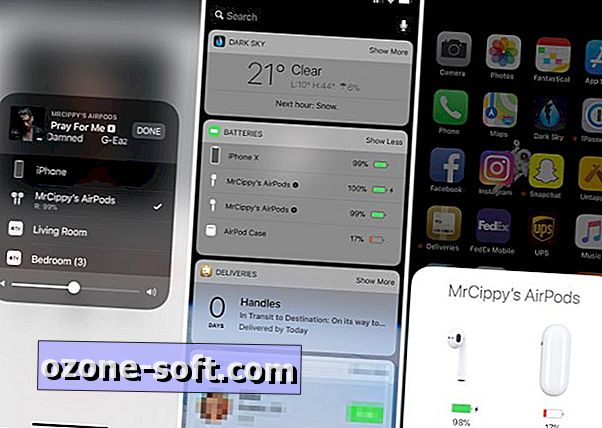
", " modalTemplate ":" {{content}} ", " setContentOnInit ": false} '>
Você tem algumas opções quando se trata de verificar o status da bateria de seus AirPods e o caso de carregamento.
Você pode abrir o estojo de carregamento ao lado do seu iPhone, o que deve levar seu telefone a exibir um popup com o status da bateria. Ou, você pode adicionar o widget de bateria ao painel Hoje do Notification Center usando as instruções desta postagem. Lembre-se de que o widget Bateria só incluirá AirPods se você os estiver usando ativamente.
5. Verifique o status da bateria em um Apple Watch

", " modalTemplate ":" {{content}} ", " setContentOnInit ": false} '>
Se você possui um Apple Watch, aqui vai um truque legal: Ao usar AirPods, abra o Control Center no seu Apple Watch e toque no ícone da bateria. Além de exibir as estatísticas de bateria do seu relógio, você também encontrará estatísticas para seus AirPods.
6. Alterar nome dos AirPods
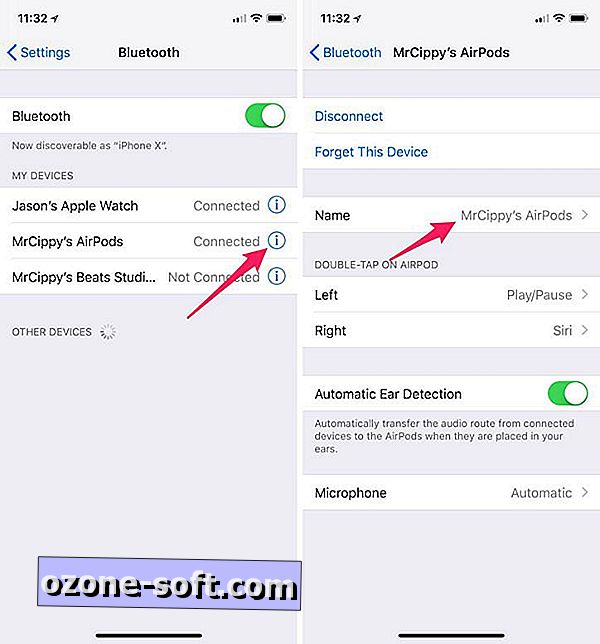
Não há aplicativo dedicado para alterar configurações e personalizar seus AirPods. Em vez disso, você precisará fazê-lo através de suas configurações de Bluetooth.
Basta ir para Configurações > Bluetooth . Em seguida, toque no ícone "i" ao lado do nome do seu AirPods.
7. Dê o boot a Siri
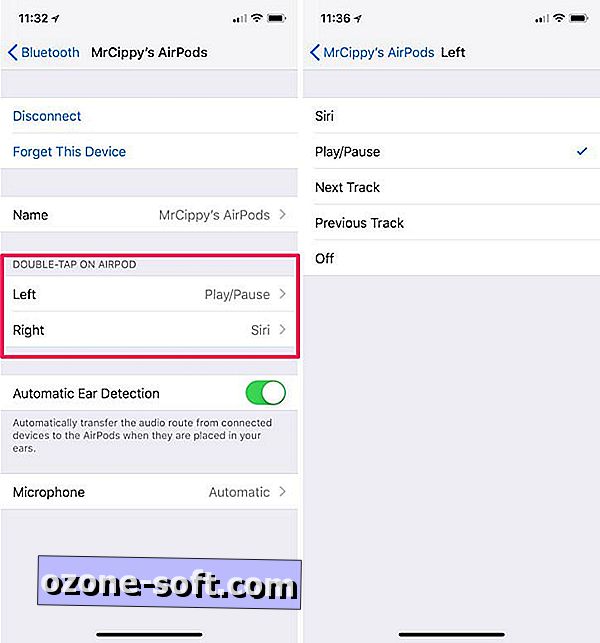
Enquanto visualiza as configurações do seu AirPods, você também pode alterar a função de toque duplo para qualquer fone de ouvido. Mais uma vez, vá para Configurações > Bluetooth . Em seguida, toque no ícone "i" ao lado do nome do seu AirPods. Toque em Esquerda ou Direita para alterar a funcionalidade de cada AirPod ou desative qualquer interação de toque duplo.
8. Use AirPods como aparelho auditivo
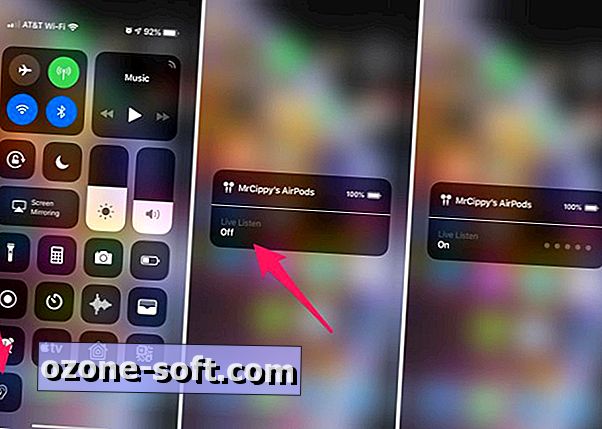
Com o iOS 12, a Apple adicionou um recurso chamado Live Listen, que basicamente transforma seus AirPods em aparelhos auditivos sob demanda. Há um pouco de configuração que você precisa fazer, mas, quando estiver pronto, você pode colocar o telefone em uma mesa mais próxima da pessoa com quem está falando e enviar áudio para os seus AirPods.
No seu iPhone, vá para Configurações > Centro de Controle > Personalizar Controles e toque no símbolo "+" verde ao lado da opção Audição . Então, quando você precisar usar o recurso colocado nos seus AirPods e abrir o Control Center no seu iPhone, selecione o ícone Audição seguido por Live Listen . Desative o recurso repetindo as etapas finais no Centro de Controle.
9. Use AirPods em um Mac
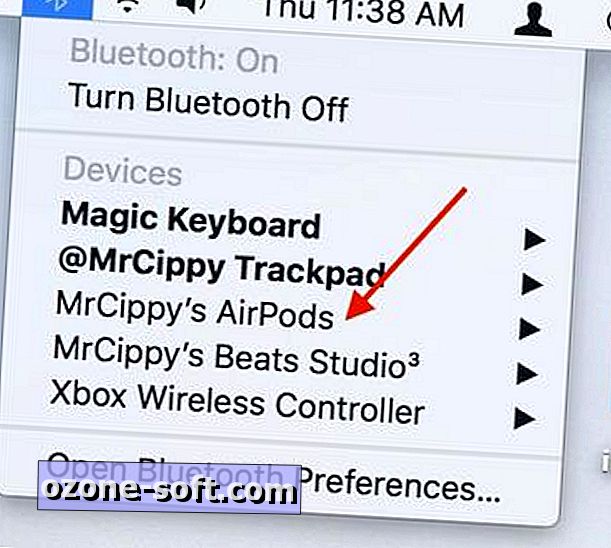
Se você quiser usar AirPods para ouvir todo o áudio vindo do seu Mac, você precisará selecioná-lo como um dispositivo de saída de áudio.
Para fazer isso, clique no ícone do Bluetooth na barra de menu e selecione seus AirPods> Conectar.
Alternativamente, você pode usar o ícone AirPlay no iTunes para selecionar AirPods para transmitir músicas do seu Mac para seus ouvidos. No entanto, minha experiência com conexão a AirPods através do AirPlay no iTunes foi um sucesso ou um fracasso; principalmente falta.
10. Personalizar controles em um Mac
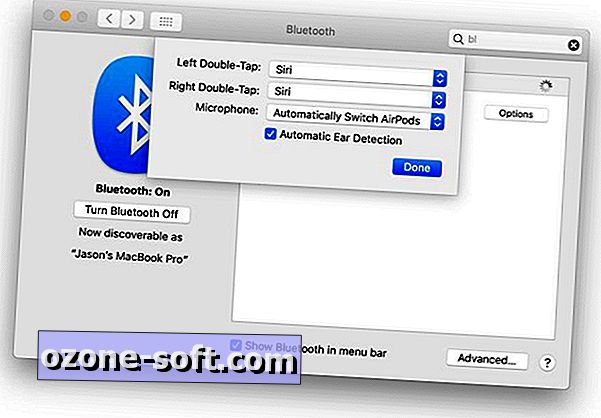
Não sei por que nunca tentei ajustar as configurações do AirPod no Mac antes. Acho que é porque meu principal dispositivo para usá-los é o meu iPhone. No entanto, uma postagem no 9to5Mac detalha o processo de ajuste das configurações do AirPod para controlar a reprodução e usar o Siri.
Com seus AirPods conectados ao seu Mac, vá para Preferências do Sistema > Bluetooth . Clique em Opções ao lado de seus AirPods e use o menu suspenso para ajustar as configurações ao seu gosto.
11. Compartilhando, com limitações
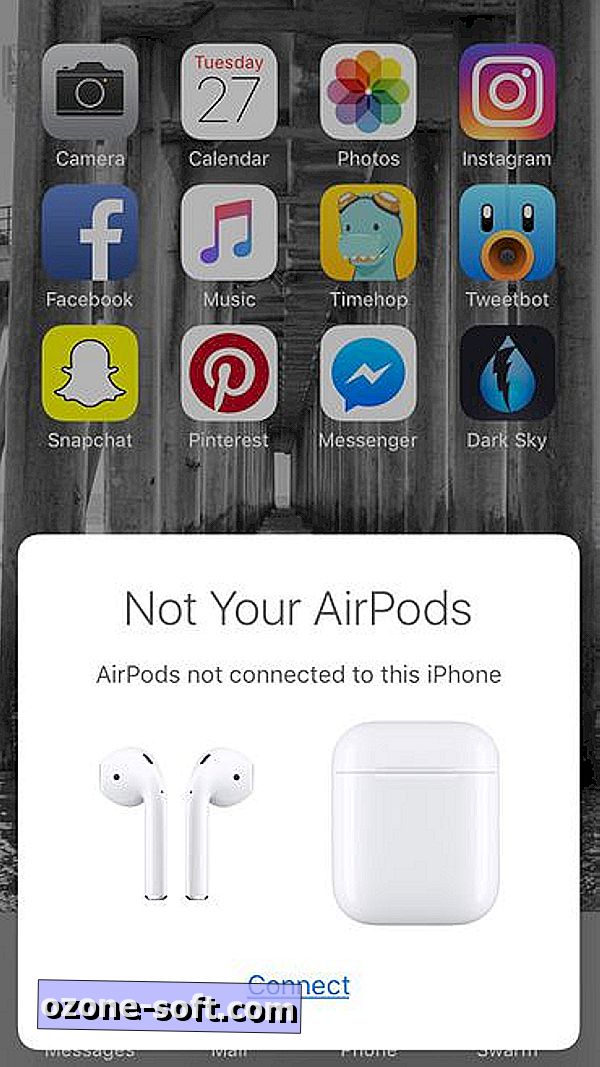
", " modalTemplate ":" {{content}} ", " setContentOnInit ": false} '>
O que acontece quando alguém tenta usar seus AirPods? Uma mensagem informando os AirPods que não são deles. Claro, ele ou ela pode emparelhar os AirPods a um iPhone tocando em Conectar, mas é bom saber que eles não podem entrar em algum tempo de escuta em seus AirPods sem você saber.
12. Compartilhe músicas, mas não chamadas telefônicas
Dividir AirPods entre duas pessoas é como compartilhar fones de ouvido, sem o fio. Mas, infelizmente, os AirPods só fazem um microfone ativo de cada vez. Isso significa que duas pessoas não podem pular em um telefonema. Mas vocês dois poderiam ouvir enquanto apenas uma pessoa fala.
Você pode atribuir funções de microfone a um determinado AirPod na seção de configurações de Bluetooth em Configurações > Bluetooth > toque em "i" ao lado de seus AirPods> Microfone .
13. Verifique se o seu firmware foi atualizado
A Apple está silenciosamente empurrando um novo firmware para os AirPods para ajudar no desempenho. Você não pode atualizar o firmware manualmente, mas pode verificar se tem a versão mais recente.
Em Configurações, acesse Sobre no seu iPhone quando seus AirPods estiverem em seus ouvidos. Na parte inferior da página, uma guia AirPods exibirá o modelo e o número de série, além da versão do firmware. O firmware mais atual no momento é o 3.7.2.
Nota dos editores: foi publicada originalmente em 28 de dezembro de 2016 e foi atualizada com novos conselhos e dicas.













Deixe O Seu Comentário